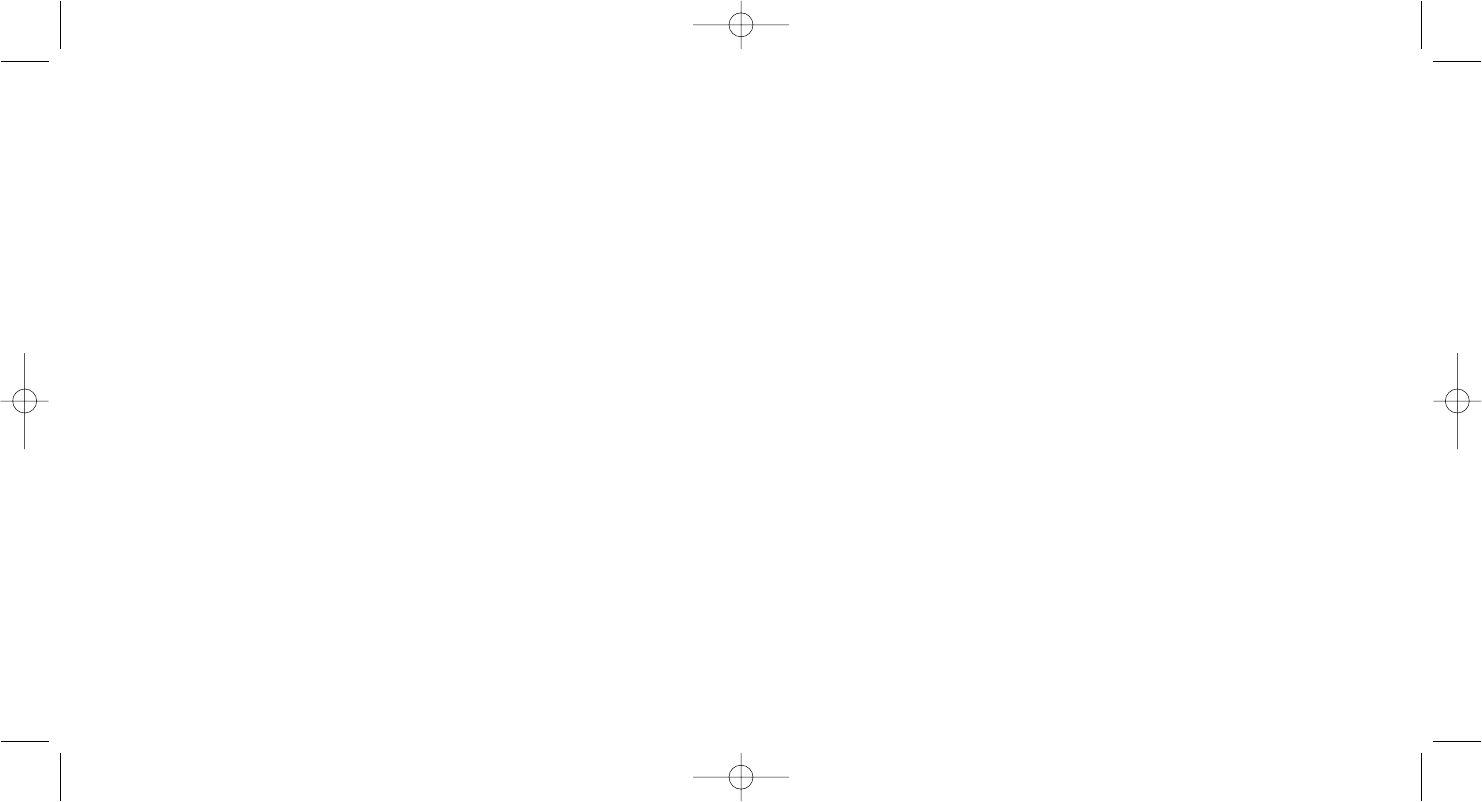3. Installez Microsoft Visual C++ 2005 Redistribuable Package - x86 ou x64 en
fonction de la machine Serveur/Jeu.
http://www.microsoft.com/downloads/details.aspx?FamilyId=32BC1BEE-A3F9-
4C13-9C99-220B62A191EE&displaylang=en
4 Installez Simconnect.msi - copié depuis la machine Serveur/Jeu.
5. Sur la machine Serveur, ajoutez une section au fichier SimConnect.xml
<SimConnect.Comm>
<Disabled>False</Disabled>
<Protocol>IPv4</Protocol>
<Scope>global</Scope>
<Address>SERVER_MACHINE_IP_ADDRESS</Address>
<MaxClients>64</MaxClients>
<Port>SERVER_MACHINE_PORT_NUMBER</Port>
<MaxRecvSize>4096</MaxRecvSize>
<DisableNagle>False</DisableNagle>
</SimConnect.Comm>
6. Sur la machine cliente, créez un fichier dans Mes Documents nommé
SimConnect.cfg
Il doit contenir :
[SimConnect]
Protocol=IPv4
Address=SERVER_MACHINE_IP_ADDRESS
Port=SERVER_MACHINE_PORT_NUMBER
MaxReceiveSize=4096
DisableNagle=0
21
Vous pouvez sélectionner un des six écrans pouvant être affiché sur le Pro Flight
Instrument Panel. Pressez les boutons curseurs Haut ou Bas placés au centre de la
partie basse du panneau pour faire défiler les écrans affichables.
Boutons additionnels
Les six boutons à gauche de l'Instrument Panel ouvrent les écrans de cockpit ou les
affichages additionnels quand vous êtes en vol sur FS X. Chaque bouton est marqué
en correspondance de l'affichage à sa droite. Les boutons Carte, le panneau principal,
les Radios, et le GPS ouvriront ces écrans ou le panneau du cockpit correspondant
quand vous volez sur la plupart des avions. Les boutons panneau 4 et 5 ouvriront
différents écrans ou panneau en fonction de l'avion utilisé. Pressez le bouton une fois
pour ouvrir le panneau ou l'écran et une nouvelle fois pour le fermer (excepter pour la
carte où vous devrez cliquer sur OK ou presser Entrée pour fermer l'écran Carte).
Note : Presser un des six boutons quand FS X n'est pas chargé éteindra et
allumera l'écran.
Vous pouvez connecter plusieurs Instrument Panel sur votre PC pour afficher
éléments du cockpit simultanément. Chaque panneau utilise des ressources système -
repostez-vous aux Options avancées ci-dessous pour connecter plusieurs écran en
maximisant les performances du système.
Options avancées
Si vous avez plus d'un PC connecté à un LAN, vous pouvez connecter plusieurs
Instrument Panels sur un second PC qui affichera les informations de vol de Microsoft
FS X tournant sur le PC maitre. Ceci peut-être utile pour libérer des ressources
systèmes pour FS X.
Installation
1. Sur la machine serveur, vérifiez que Microsoft FS X et que le pilote du Flight
Instrument Panel sont installés et en marche.
2. Sur la machine cliente, installez le pilote du Flight Instrument Panel (y compris
DirectOutput).
20